创建资金变更通知单
目标
背景
当你要为资金创建变更通知单时,请使用以下步骤。
需要考虑的事项
步骤
- 导航到项目的资金工具。
- 找到要使用的资金。 然后点击其编号链接。
- 点击创建资金 CO 。
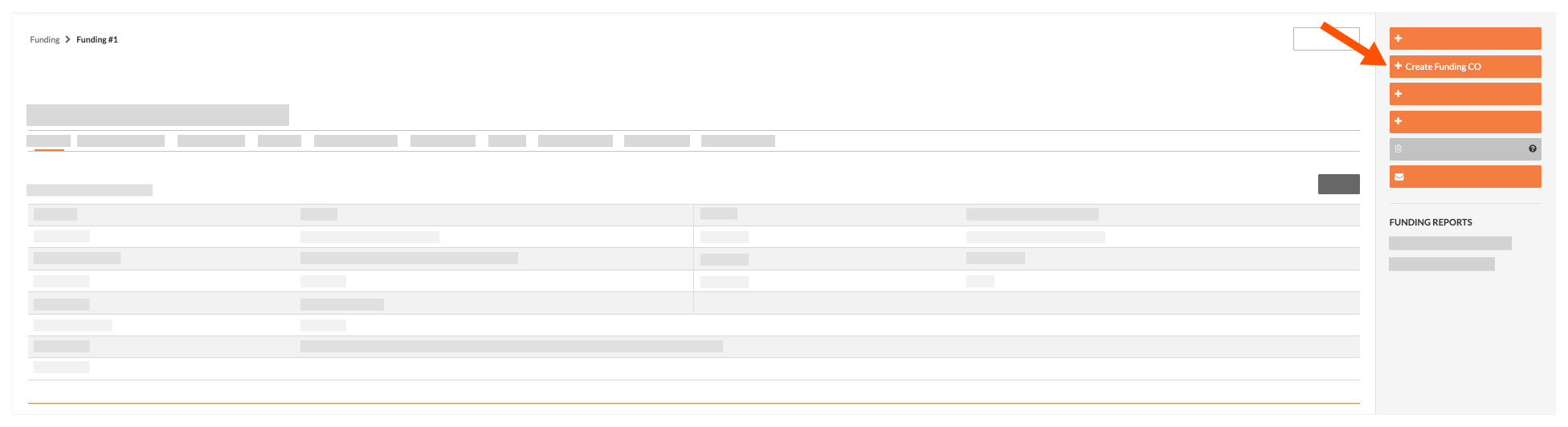
- 填写以下字段:
- 根据主合同工具的变更通知单层级设置,将出现以下列表框中的一 (1) 个:
- 或者
- 选择以下其中一 (1) 个选项:
- 要创建变更通知单,请点击创建。
或者 - 要创建变更通知单并发送电子邮件通知,请点击创建并通过电子邮件发送。
或者 - 如果你使用 Procore + DocuSign® 集成来收集签名,请点击使用 DocuSign 完成。要了解更多信息,请参阅 DocuSign®。
- 要创建变更通知单,请点击创建。


 资金工具作为限定发布适用于已实施 Procore for Owners 观点词典的美国 Procore 客户。 要了解更多信息,请参阅
资金工具作为限定发布适用于已实施 Procore for Owners 观点词典的美国 Procore 客户。 要了解更多信息,请参阅